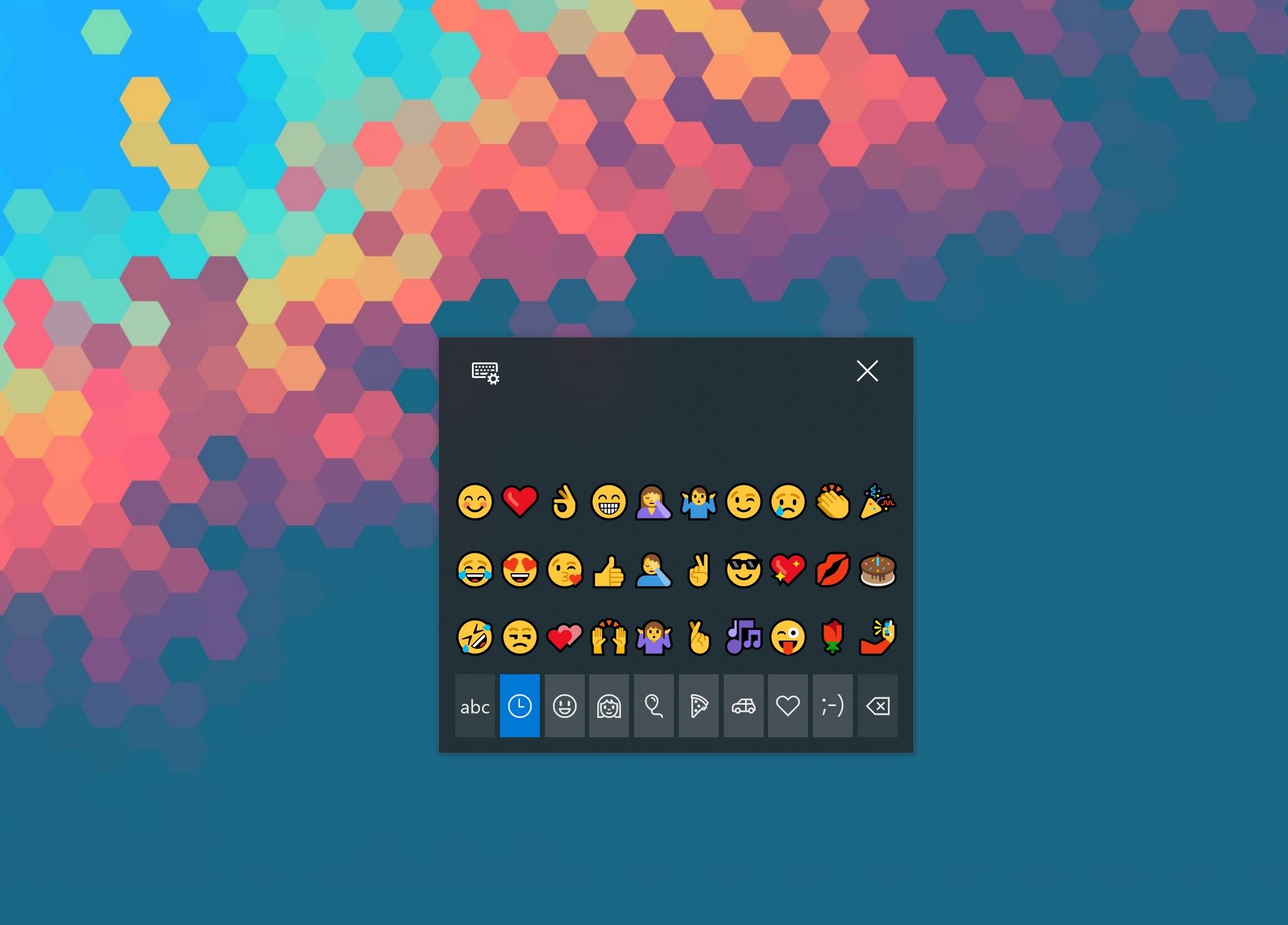Comment utiliser les emoji dans la mise à jour d'avril de Windows 10
2 minute. lis
Mis à jour le
Lisez notre page de divulgation pour savoir comment vous pouvez aider MSPoweruser à soutenir l'équipe éditoriale En savoir plus

 Les emoji sont rapidement devenus une nouvelle norme de communication, popularisée par les appareils mobiles. Désormais, les PC offrent un support pour les derniers et les meilleurs emojis.
Les emoji sont rapidement devenus une nouvelle norme de communication, popularisée par les appareils mobiles. Désormais, les PC offrent un support pour les derniers et les meilleurs emojis.
Maintenant, alors que les PC avec leurs claviers matériels n'offrent pas un moyen immédiatement évident d'accéder à vos emoji, Windows 10 a amélioré sa prise en charge des emoji au cours des deux dernières versions et prend en charge tous les emoji les plus récents avec une conception cohérente multiplateforme.
Microsoft propose deux façons d'accéder et de saisir des emoji dans la mise à jour d'avril de Windows 10, et nous les détaillons ci-dessous.
Comment entrer emoji via le panneau emoji.
- Appuyez sur la combinaison de touches Win + (.). Cela invoque le panneau emoji.
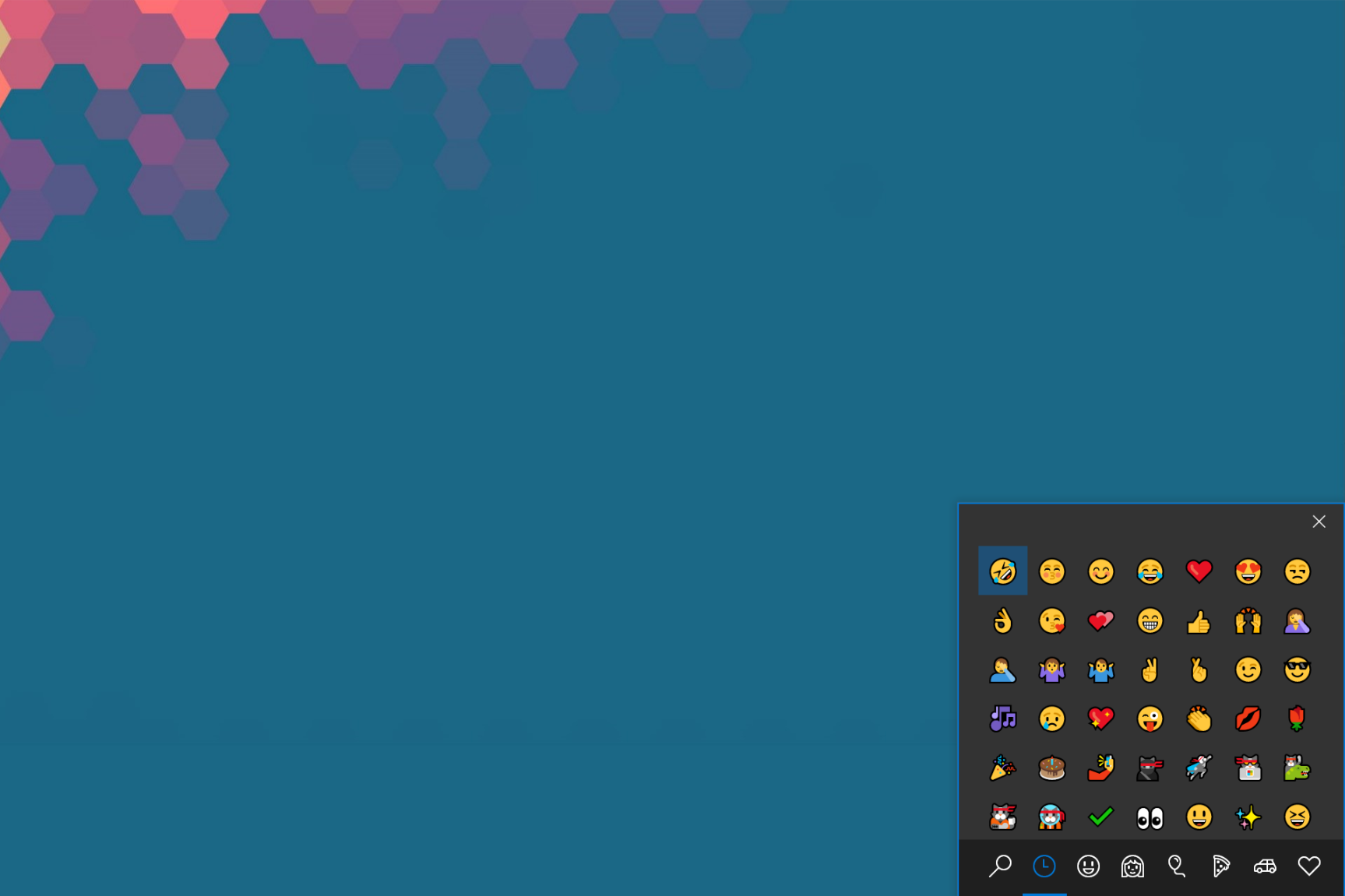
- Sélectionnez l'emoji que vous voulez et saisissez-le. Si vous êtes sur la mise à jour des créateurs d'automne, cela vous laissera avec un panneau d'emoji qui est immédiatement rejeté une fois que vous avez entré un e-mail. Si vous êtes sur la mise à jour Spring Creators et au-dessus, vous pourrez entrer plus d'un emoji avant de devoir fermer manuellement le clavier emoji.
Comment saisir des emoji via le clavier tactile.
- Tout d'abord, épinglez le clavier à l'écran à votre barre des tâches.
- Lorsque vous devez saisir un emoji, sélectionnez l'icône du clavier avec votre souris et il apparaîtra. Vous pouvez réduire la taille du clavier à l'écran, les utilisateurs peuvent avoir la même expérience que le panneau emoji en général.